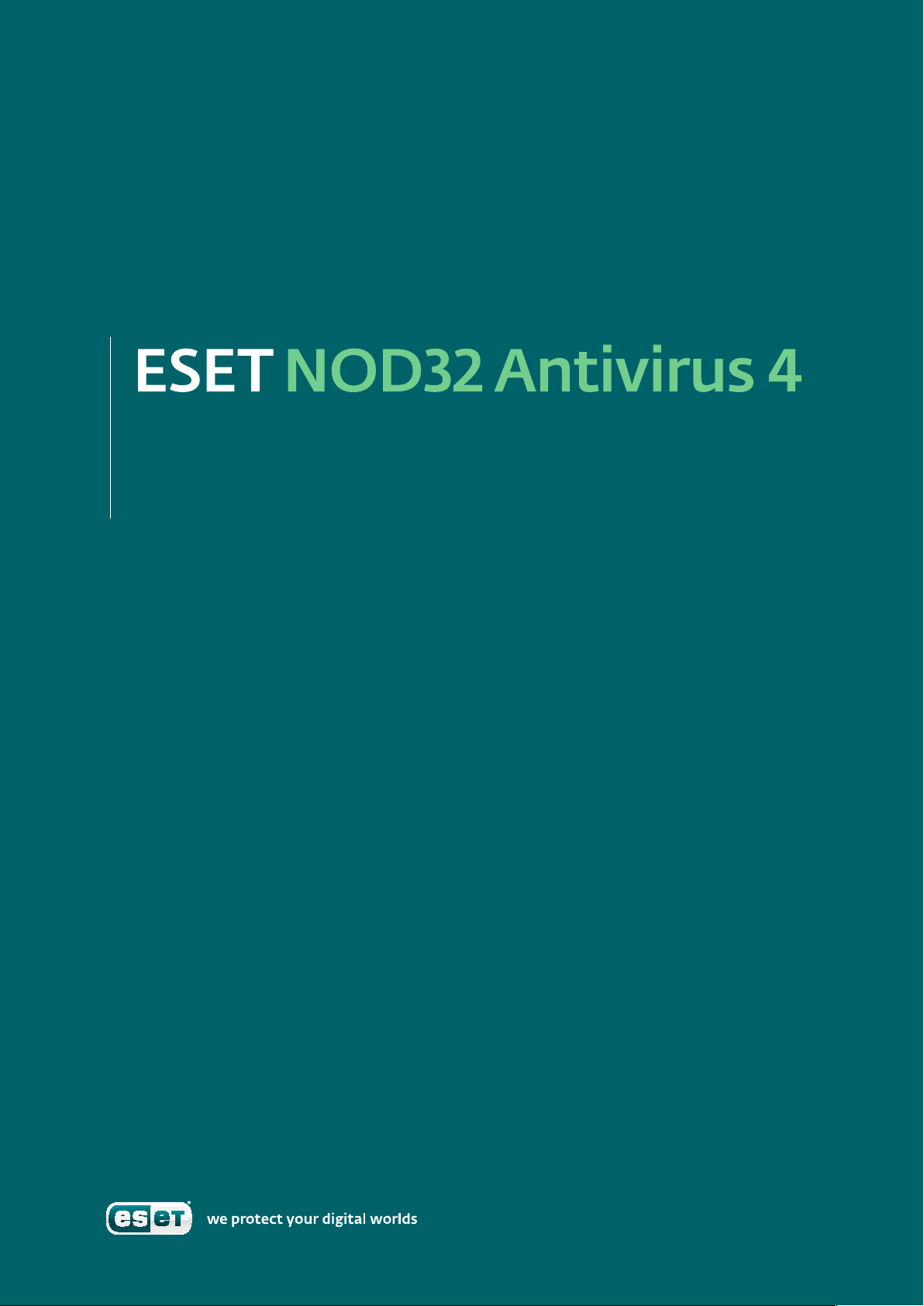
Brugervejledning
Microsoft® Windows® 7 / Vista / XP / 2000 / 2003 / 2008
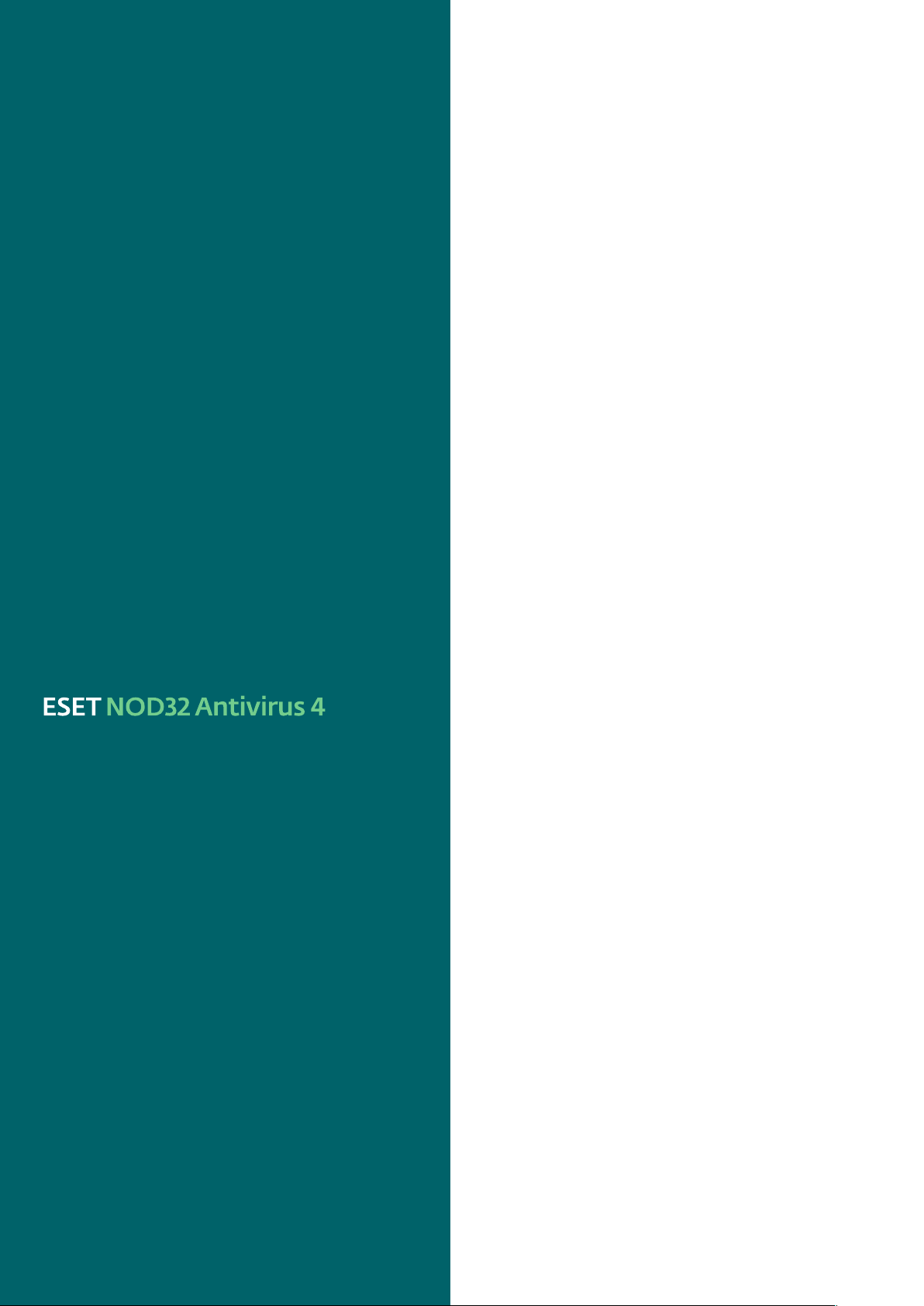
Indhold
1. ESET NOD32 Antivirus 4 ..........................4
1.1 Nyheder ....................................................................... 4
1.2 Systemkrav .................................................................. 4
2. Installation ............................................5
2.1 Standardinstallation ..................................................... 5
2.2 Tilpasset installation .....................................................6
2.3 Brug af oprindelige indstillinger ...................................... 7
2.4 Angivelse af brugernavn og adgangskode ........................ 7
2.5 On-demand-computerscanning ...................................... 8
Copyright © 2009 by ESET, spol. s r. o.
ESET NOD32 Antivirus er udviklet af ESET, spol. s r.o.
Få flere oplysninger ved at besøge www.eset.com.
Alle rettigheder forbeholdes. Ingen del af denne
dokumentation må reproduceres, gemmes i et
overføringssystem, eller
måde, elektronisk, mekanisk, ved fotokopiering, optagelse,
scanning eller
ophavsmanden.
ESET, spol. s r.o. forbeholder sig ret til at ændre den beskrevne
programsoftware uden forudgående varsel.
Kundeservice i hele verden: www.eset.eu/support
Kundeservice i Nordamerika: www.eset.com/support
REV.20090507-001
på anden måde uden skriftlig tilladelse fra
overføres i nogen form eller på nogen
3. Vejledning for begyndere ........................9
3.1 Introduktion til brugerfladedesign – tilstande .................. 9
3.1.1 Kontrol af systemets drift .......................................9
3.1.2 Hvad gør jeg, hvis programmet ikke
fungerer korrekt? ................................................. 10
3.2 Opdateringsopsætning .................................................10
3.3 Opsætning af proxyserver .............................................10
3.4 Beskyttelse af opsætning ...............................................11
4. Arbejde med ESET NOD32 Antivirus .........12
4.1 Antivirus- og antispywarebeskyttelse ............................ 12
4.1.1 Realtidsbeskyttelse af filsystem .............................12
4.1.1.1 Kontrolopsætning .................................................12
4.1.1.1.1 Medier, der skal scannes .......................................12
4.1.1.1.2 Scan den (Hændelsesudløst scanning) ................... 12
4.1.1.1.3 Yderligere ThreatSense-parametre for nyoprettede
og ændrede filer ....................................................12
4.1.1.1.4 Avanceret opsætning ............................................12
4.1.1.2 Rensningsniveauer ...............................................12
4.1.1.3 Hvornår skal konfigurationen af
realtidsbeskyttelse ændres? ..................................13
4.1.1.4 Kontrol af realtidsbeskyttelse ................................13
4.1.1.5 Hvad gør jeg, hvis realtidsbeskyttelsen
ikke fungerer ........................................................13
4.1.2 Beskyttelse af e-mail-klient ...................................13
4.1.2.1 POP3-kontrol ........................................................13
4.1.2.1.1 Kompatibilitet ......................................................14
4.1.2.2 Integration med e-mail-klienter .............................14
4.1.2.2.1 Tilføjelse af kodemeddelelser til e-mail-brødtekst ...14
4.1.2.3 Fjernelse af infiltrationer .......................................15
4.1.3 Internetbeskyttelse ...............................................15
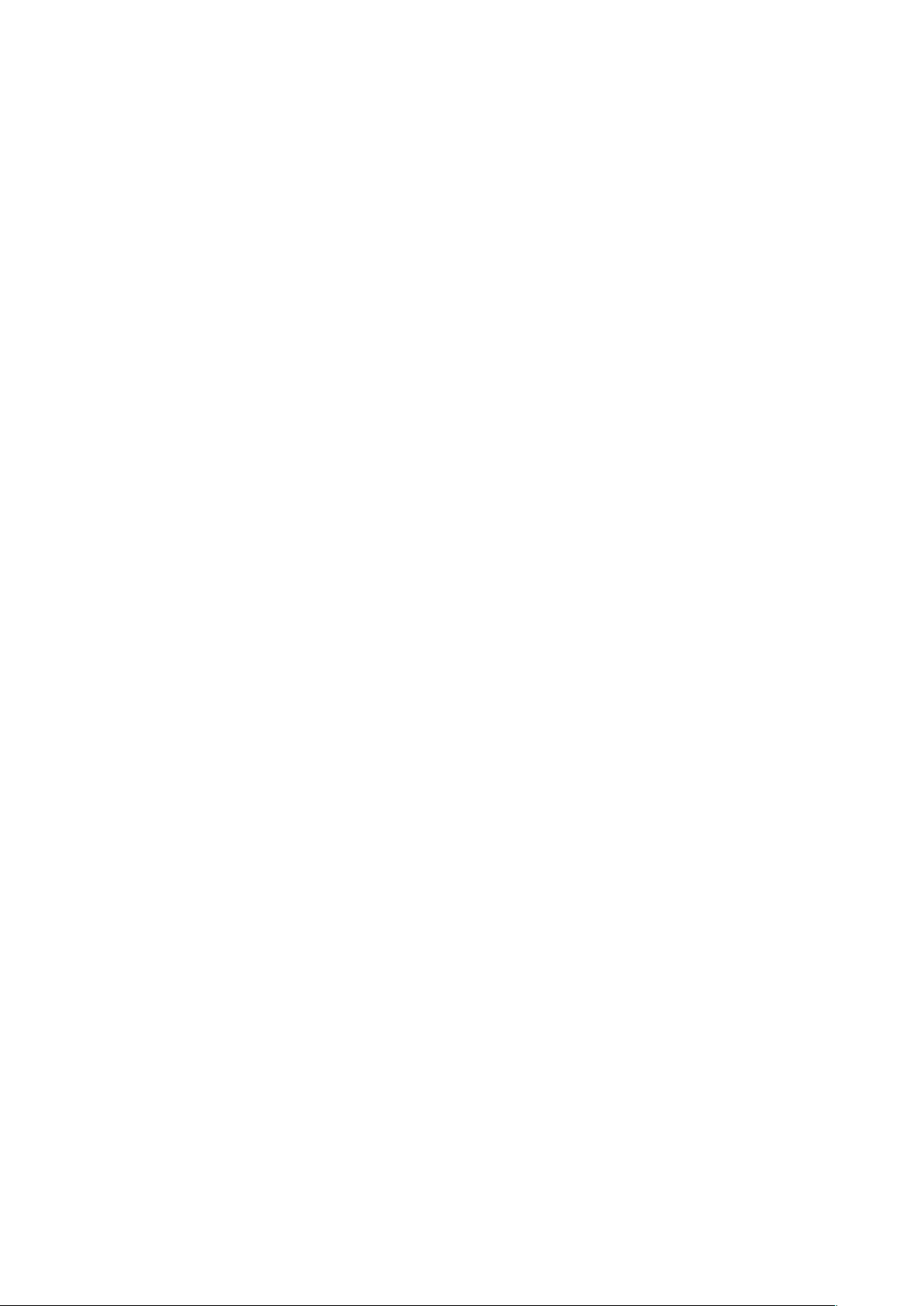
4.1.3.1 HTTP, HTTPs .........................................................15
4.1.3.1.1 Adressestyring ......................................................15
4.1.3.1.2 Browsere ..............................................................15
4.1.4 Computerscanning ...............................................16
4.1.4.1 Scanningstype ......................................................16
4.1.4.1.1 Standardscanning .................................................16
4.1.4.1.2 Tilpasset scanning ................................................16
4.1.4.2 Scanningsmål .......................................................16
4.1.4.3 Scanningsprofiler .................................................. 17
4.1.5 Protokolfiltrering ..................................................17
4.1.5.1 SSL ....................................................................... 17
4.1.5.1.1 Certifikater, der er tillid til ......................................18
4.1.5.1.2 Udeladte certifikater .............................................18
4.1.6 Opsætning af ThreatSense-programparametre ......18
4.1.6.1 Opsætning af objekter ..........................................18
4.1.6.2 Indstillinger ..........................................................18
4.1.6.3 Rensning ..............................................................19
4.1.6.4 Filtypenavne .........................................................19
4.1.6.5 Grænser ...............................................................19
4.1.6.6 Andet ...................................................................19
4.1.7 En infiltration er registreret ..................................20
4.2 Opdatering af programmet .......................................... 20
4.2.1 Opdateringsopsætning .........................................21
4.2.1.1 Opdateringsprofiler ..............................................21
4.2.1.2 Opsætning af avanceret opdatering ....................... 21
4.2.1.2.1 Opdateringstilstand .............................................. 21
4.2.1.2.2 Proxyserver .......................................................... 22
4.2.1.2.3 Tilslutning til LAN ................................................ 22
4.2.1.2.4 Oprettelse af opdateringskopier – Spejl ................. 23
4.2.1.2.4.1 Opdatering fra spejlet .......................................... 23
4.2.1.2.4.2 Fejlfinding ved problemer med spejlopdatering...... 24
4.2.2 Sådan oprettes opdateringsopgaver ..................... 24
4.3 Planlægningsværktøj ....................................................24
4.3.1 Formålet med planlægning af opgaver .................. 25
4.3.2 Oprettelse af nye opgaver ..................................... 25
4.4 Karantæne ..................................................................25
4.4.1 Anbringelse af filer i karantæne ............................ 25
4.4.2 Gendannelse fra karantæne.................................. 25
4.4.3 Afsendelse af fil fra karantæne .............................. 25
4.5 Logfiler ...................................................................... 26
4.5.1 Logvedligeholdelse .............................................. 26
4.6 Brugerflade ................................................................ 26
4.6.1 Advarsler og meddelelser ..................................... 27
4.7 ThreatSense.Net ..........................................................27
4.7.1 Mistænkelige filer ................................................ 28
4.7.2 Statistik .............................................................. 28
4.7.3 Afsendelse ........................................................... 29
4.8 Fjernadministration .................................................... 29
4.9 Licens ........................................................................ 30
5. Avanceret bruger ..................................31
5.1 Opsætning af proxyserver ............................................. 31
5.2 Eksport/import af indstillinger ...................................... 31
5.2.1 Eksportindstillinger ..............................................31
5.2.2 Importer indstillinger ............................................ 31
5.3 Kommandolinje ........................................................... 31
5.4 ESET SysInspector ........................................................32
5.4.1 Brugerflade og brug af programmet ...................... 32
5.4.1.1 Kontrolelementer i programmet ........................... 33
5.4.1.2 Navigation i ESET SysInspector ............................. 33
5.4.1.3 Sammenlign ........................................................34
5.4.1.4 SysInspector som en del af ESET NOD32 Antivirus 4 ......34
5.5.1 Minimumkrav ...................................................... 34
5.5.2 Sådan oprettes en rednings-cd .............................. 34
5.5.2.1 Mapper ............................................................... 35
5.5.2.2 ESET Antivirus...................................................... 35
5.5.2.3 Avanceret ............................................................ 35
5.5.2.4 USB-enhed, der kan startes fra ............................. 35
5.5.2.5 Brænd ................................................................. 35
5.5.3 Arbejde med ESET SysRescue ................................ 35
5.5.3.1 Brug af ESET SysRescue ........................................ 35
6. Ordliste ............................................... 36
6.1 Infiltrationstyper .........................................................36
6.1.1 Virus ................................................................... 36
6.1.2 Orme .................................................................. 36
6.1.3 Trojanske heste ....................................................36
6.1.4 Rodsæt ............................................................... 36
6.1.5 Adware ............................................................... 37
6.1.6 Spyware .............................................................. 37
6.1.7 Potentielt usikre programmer ............................... 37
6.1.8 Potentielt uønskede programmer ......................... 37
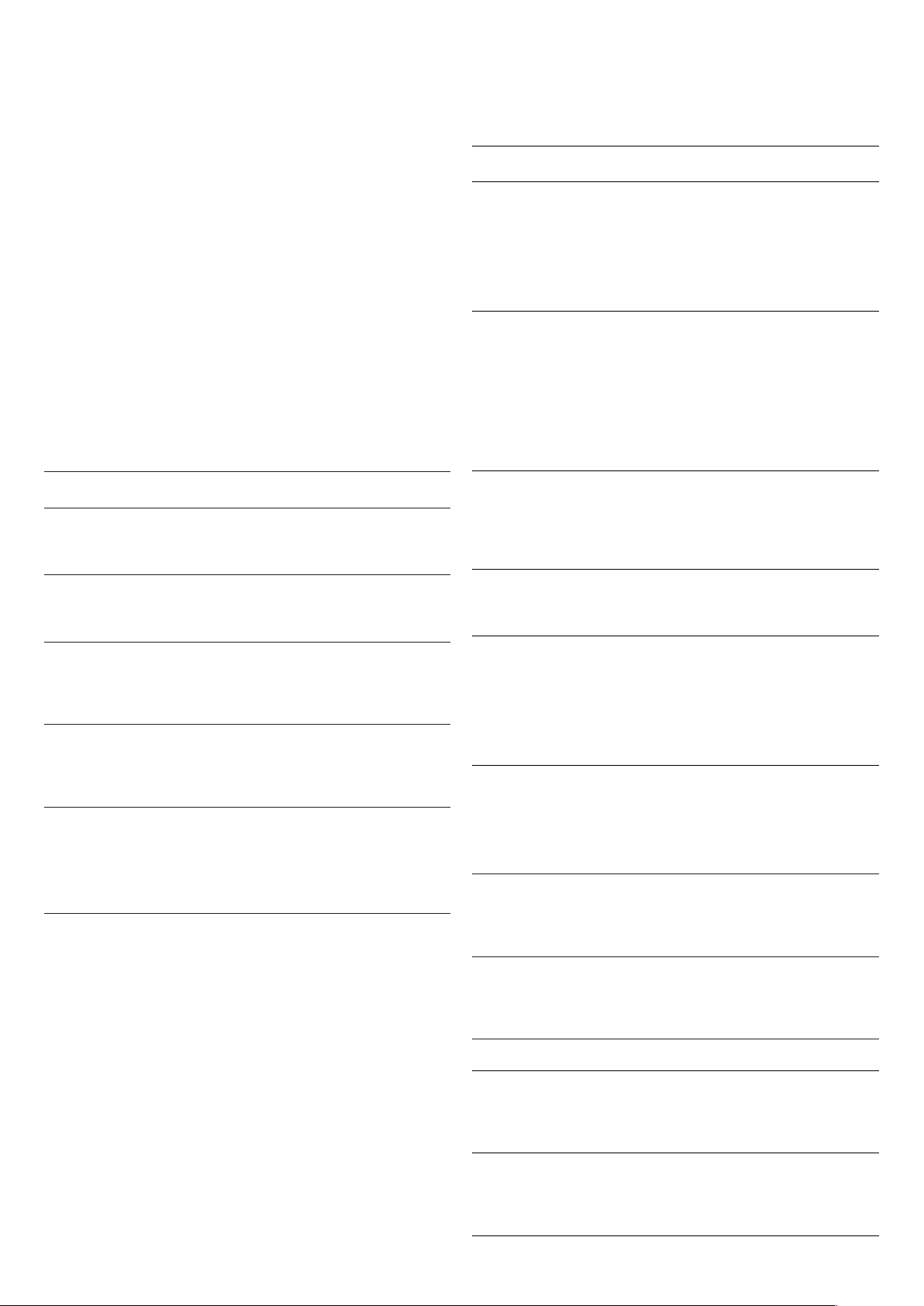
4
1. ESET NOD32 Antivirus 4
ESET NOD32 Antivirus 4 er efterfølgeren til det prisbelønnede produkt
ESET NOD32 Antivirus 2.*. Det har samme scanningshastighed og
præcision som ESET NOD32 Antivirus i kraft af den nyeste version af
ThreatSense® scanningsprogrammet.
De implementerede avancerede teknikker blokerer proaktiv virus,
spyware, trojanske heste, orme, adware og rodsæt uden at forsinke
systemet eller forstyrre dig, mens du arbejder eller spiller på din
computer.
1.1 Nyheder
Vores eksperters udviklererfaring gennem lang tid demonstreres af
hele den nye arkitektur i ESET NOD32 Antivirus-programmet, som
garanterer maksimal beskyttelse med et minimum af systemkrav.
Antivirus og antispyware•
Dette modul er bygget op på ThreatSense® scanningskernen, som
første gang blev brugt i det prisvindende NOD 32 Antivirus-system.
ThreatSense® kernen er optimeret og forbedret med den nye ESET
NOD32 Antivirus-arkitektur.
Funktion Beskrivelse
Forbedret rensning Antivirussystemet renser og sletter nu
intelligent de fleste registrerede infiltrationer
uden at kræve brugerens medvirken.
Andet•
Funktion Beskrivelse
ESET SysRescue Med ESET SysRescue kan brugeren oprette
en cd/dvd/USB-enhed, der kan startes,
ved hjælp af ESET NOD32 Antivirus, som
kan køre uaængigt af operativsystemet.
Det anvendes bedst til at slippe af med
infiltrationer, der er svære at erne.
ESET SysInspector ESET SysInspector, et program, der inspicerer
din computer grundigt, er nu integreret
direkte i ESET NOD32 Antivirus. Hvis du
kontakter vores Kundeservice ved hjælp
af Hjælp og support > Forespørgsel om
support fra Kundeservice (anbefales), kan
du vælge at inkludere et ESET SysInspectorstatusøjebliksbillede fra din computer.
Dokumentbeskyttelse Dokumentbeskyttelsen scanner Microsoft
Oce-dokumenter, før de åbnes, og filer der
er hentet automatisk af Internet Explorer,
som f.eks. Microsoft ActiveX-elementer.
Baggrundsscanning Computerscanningen kan startes
Mindre
opdateringsfiler
Populær e-mailklient-beskyttelse
En række andre små
forbedringer
i baggrunden, uden at det gør ydeevnen
langsommere.
Kerneoptimeringsprocesserne bevarer en
mindre størrelse på opdateringsfilerne end
i version 2.7. Beskyttelsen af opdateringsfiler
mod beskadigelse er også forbedret.
Det er nu muligt at scanne indgående post
ikke kun i MS Outlook, men også i Outlook
Express, Windows Mail, Windows Live Mail og
Mozilla Thunderbird.
– Direkte adgang til filsystemer for høj
hastighed og gennemløb.
– Blokering af adgang til inficerede filer
– Optimering for Windows Security Center,
herunder Vista.
Selvforsvar Den nye selvforsvarsteknologi beskytter
ESET NOD32 Antivirus-komponenter mod
deaktiveringsforsøg.
Brugerflade Brugerfladen er nu i stand til at arbejde
i ikke-grafisk tilstand, som muliggør
tastaturstyring af ESET NOD32
Antivirus. Den øgede kompatibilitet med
skærmlæsningsprogrammer gør det muligt
for synshæmmede at styre programmet mere
eektivt.
1.2 Systemkrav
For at ESET NOD32 Antivirus kan fungere gnidningsløst, skal systemet
imødekomme følgende krav til hardware og software:
ESET NOD32 Antivirus:
Windows 2000, XP 400 MHz 32-bit/64-bit (x86/x64)
128 MB RAM systemhukommelse
130 MB tilgængelig plads
Super VGA (800 × 600)
Windows 7, Vista 1 GHz 32-bit/64-bit (x86/x64)
512 MB RAM systemhukommelse
130 MB tilgængelig plads
Super VGA (800 × 600)
ESET NOD32 Antivirus Business Edition:
Windows 2000,
2000 Server,
XP, 2003 Server
Windows 7, Vista,
Windows Server 2008
400 MHz 32-bit/64-bit (x86/x64)
128 MB RAM systemhukommelse
130 MB tilgængelig plads
Super VGA (800 × 600)
1 GHz 32-bit/64-bit (x86/x64)
512 MB RAM systemhukommelse
130 MB tilgængelig plads
Super VGA (800 × 600)
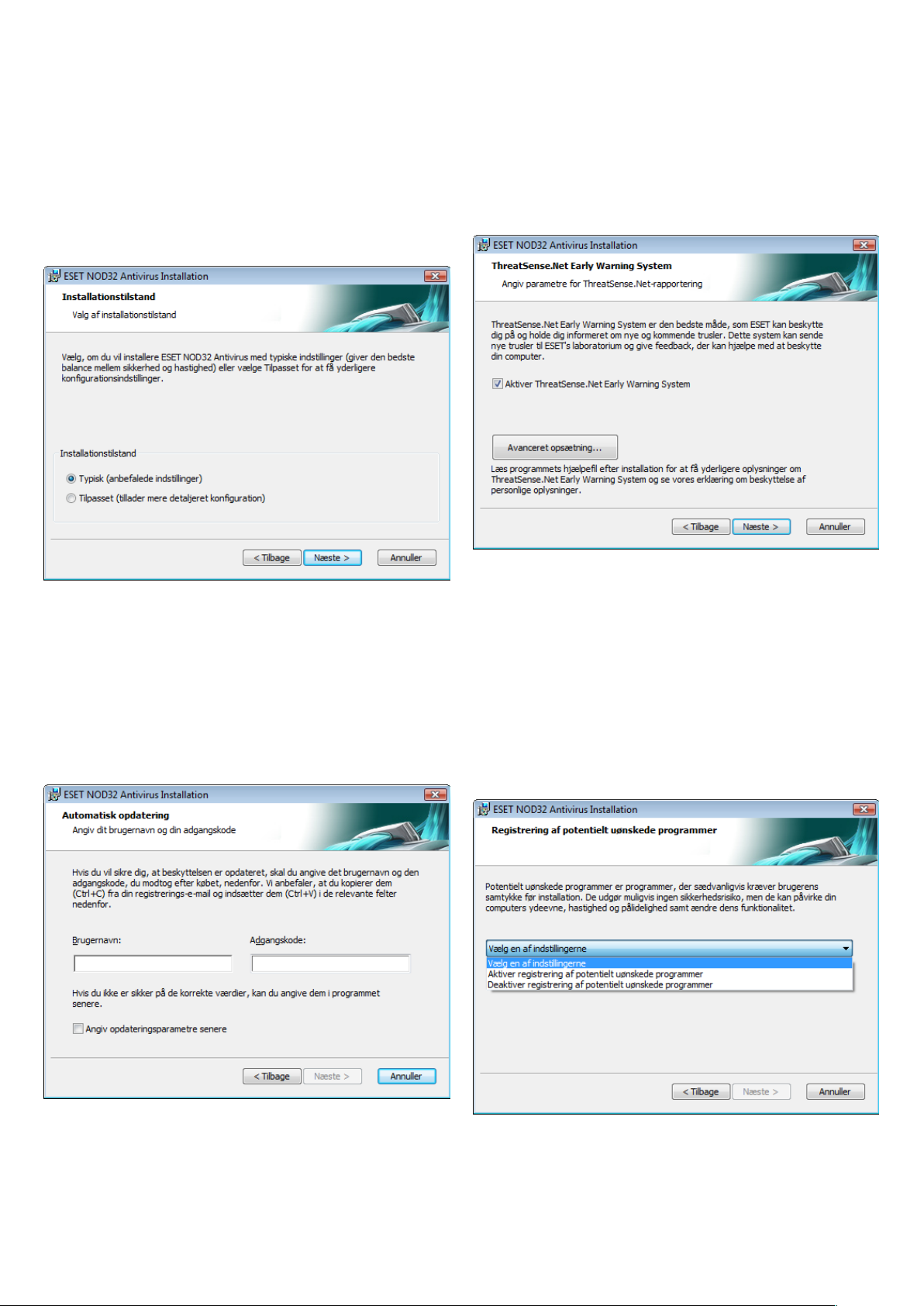
5
2. Installation
Efter køb kan installationsprogrammet til ESET NOD32 Antivirus
downloades fra ESET's websted som en MSI-pakke. Når du starter
installationsprogrammet, fører Installationsvejledningen dig gennem
den grundlæggende opsætning. Der er to typer installation med
forskellige niveauer af opsætningsdetaljer.
1. Standardinstallation
2. Tilpasset installation
Det næste installationstrin er konfiguration af ThreatSense.
Net Early Warning System. ThreatSense.Net Early Warning
System hjælper med at sikre, at ESET straks og fortløbende
informeres om nye infiltrationer for hurtigt at kunne beskytte
kunderne. Systemet
viruslaboratorium, hvor de analyseres, behandles og tilføjes
virussignaturdatabaserne.
tillader indsendelse af nye trusler til ESET's
2.1 Standardinstallation
Standardinstallationen anbefales til brugere, som vil installere
ESET NOD32 Antivirus med standardindstillingerne. Programmets
standardindstillinger giver det maksimale niveau af beskyttelse,
et faktum der værdsættes af de brugere, som ikke ønsker at
konfigurere detaljerede indstillinger.
Det første (meget vigtige) trin er angivelse af brugernavn og
adgangskode til automatisk opdatering af programmet. Det spiller
en vigtig rolle i den konstante beskyttelse af systemet.
Som standard er arydsningsfeltet Aktiver ThreatSense.Net Early
Warning System markeret, så funktionen er aktiveret. Klik på
Avanceret opsætning... for at ændre de detaljerede indstillinger for
indsendelse af mistænkelige filer.
Næste trin i installationsprocessen er at konfigurere Registrering af
potentielt uønskede programmer. Potentielt uønskede programmer
har ikke nødvendigvis til hensigt at være skadelige, men de kan ofte
påvirke operativsystemets funktioner på en negativ måde.
Disse programmer samles ofte med andre programmer og kan være
svære at finde under installationen. Selvom programmerne normalt
viser en meddelelse under installationen, kan de let blive installeret
uden dit samtykke.
Angiv dit brugernavn og din adgangskode, dvs. de godkendelsesdata
du modtog ved købet eller registreringen af produktet, i de tilsvarende
felter. Hvis du ikke har brugernavnet eller adgangskoden ved hånden,
skal du vælge indstillingen Angiv opsætningsparametre senere.
Godkendelsesdataene kan indsættes på et senere tidspunkt direkte
fra programmet.
Vælg indstillingen Aktiver registrering af potentielt uønskede
programmer for at tillade, at ESET NOD32 Antivirus registrerer denne
type trussel (anbefales).
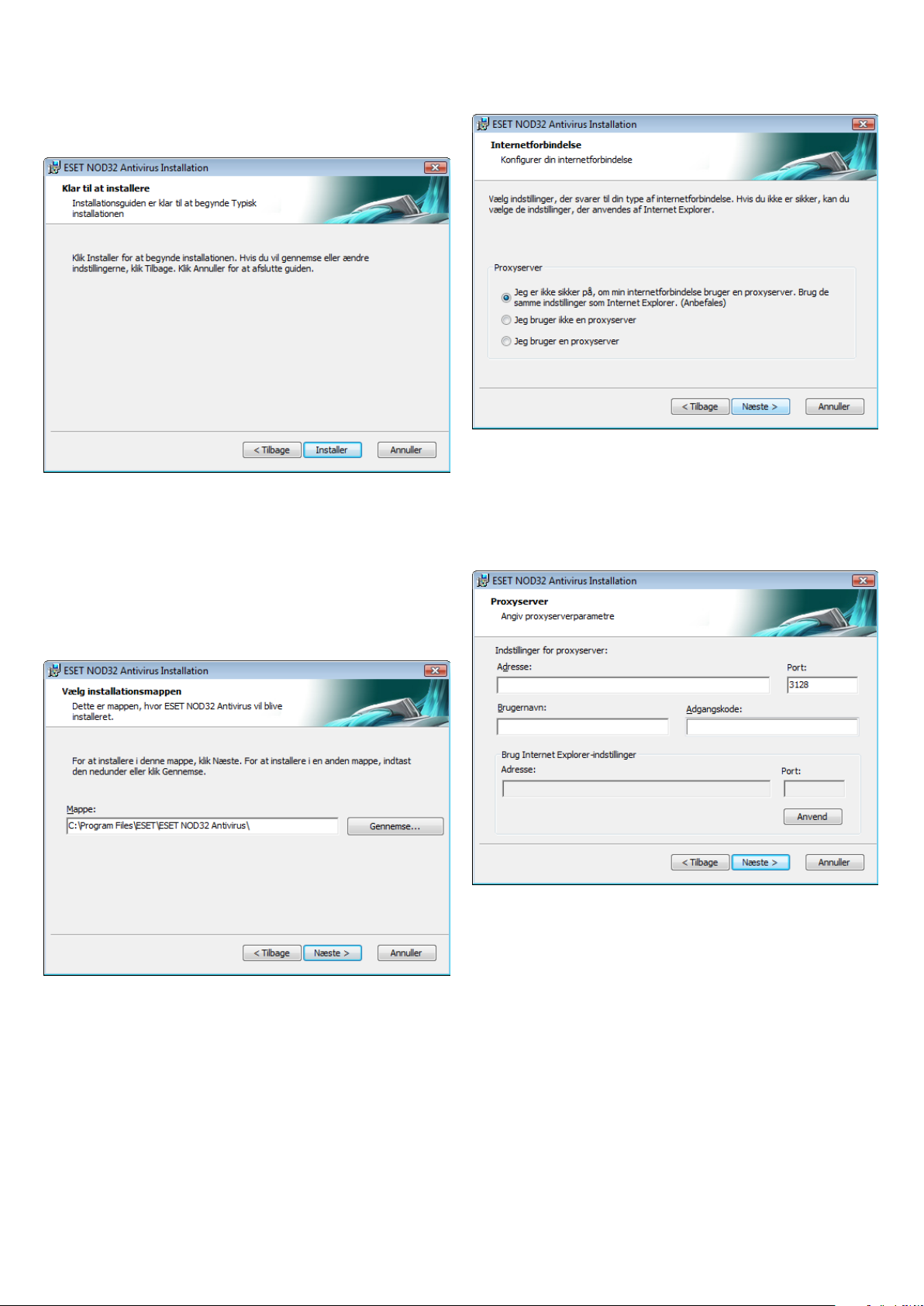
6
I det sidste trin i standardinstallationen skal du bekræfte
installationen ved at klikke på knappen Installer.
2.2 Tilpasset installation
Tilpasset installation er designet til brugere, som har erfaring med
finjustering af programmer og ønsker at ændre de avancerede
indstillinger under installationen.
Hvis du bruger en proxyserver, skal den konfigureres korrekt for at få
opdateringer af virussignaturer til at fungere korrekt. Hvis du ikke ved,
om du bruger en proxyserver til at oprette forbindelse til internettet,
skal du bevare standardindstillingen Jeg er ikke sikker på, om
min internetforbindelse bruger en proxyserver. Brug de samme
indstillinger som Internet Explorer, og klik på Næste. Hvis du ikke
bruger en proxyserver, skal du vælge den tilsvarende indstilling.
Det første trin består i at vælge destinationen for installationen.
Som standard installeres programmet i C:\Programmer Files\ESET\
ESET NOD32 Antivirus\. Klik på Gennemse… for at ændre placeringen
(anbefales ikke).
Dernæst skal du udfylde Angiv dit brugernavn og din adgangskode.
Dette trin er det samme som i Standardinstallationen (se side 5).
Når du har angivet brugernavnet og adgangskoden, skal du klikke på
Næste for at bruge funktionen Konfigurer din internetforbindelse.
Hvis du vil konfigurere dine indstillinger for proxyserveren,
skal du vælge Jeg bruger en proxyserver og klikke på Næste.
Angiv IP-adressen eller webadressen for din proxyserver i feltet
Adresse. I feltet Port kan du angive den port, hvor proxyserveren
accepterer forbindelserne (som standard 3128). Hvis proxyserveren
kræver godkendelse, skal der angives et gyldigt brugernavn og en
adgangskode, som giver adgang til proxyserveren. Indstillingerne for
proxyserver kan eventuelt også kopieres fra Internet Explorer. Dette
gør du ved at klikke på Anvend og bekræfte valget.
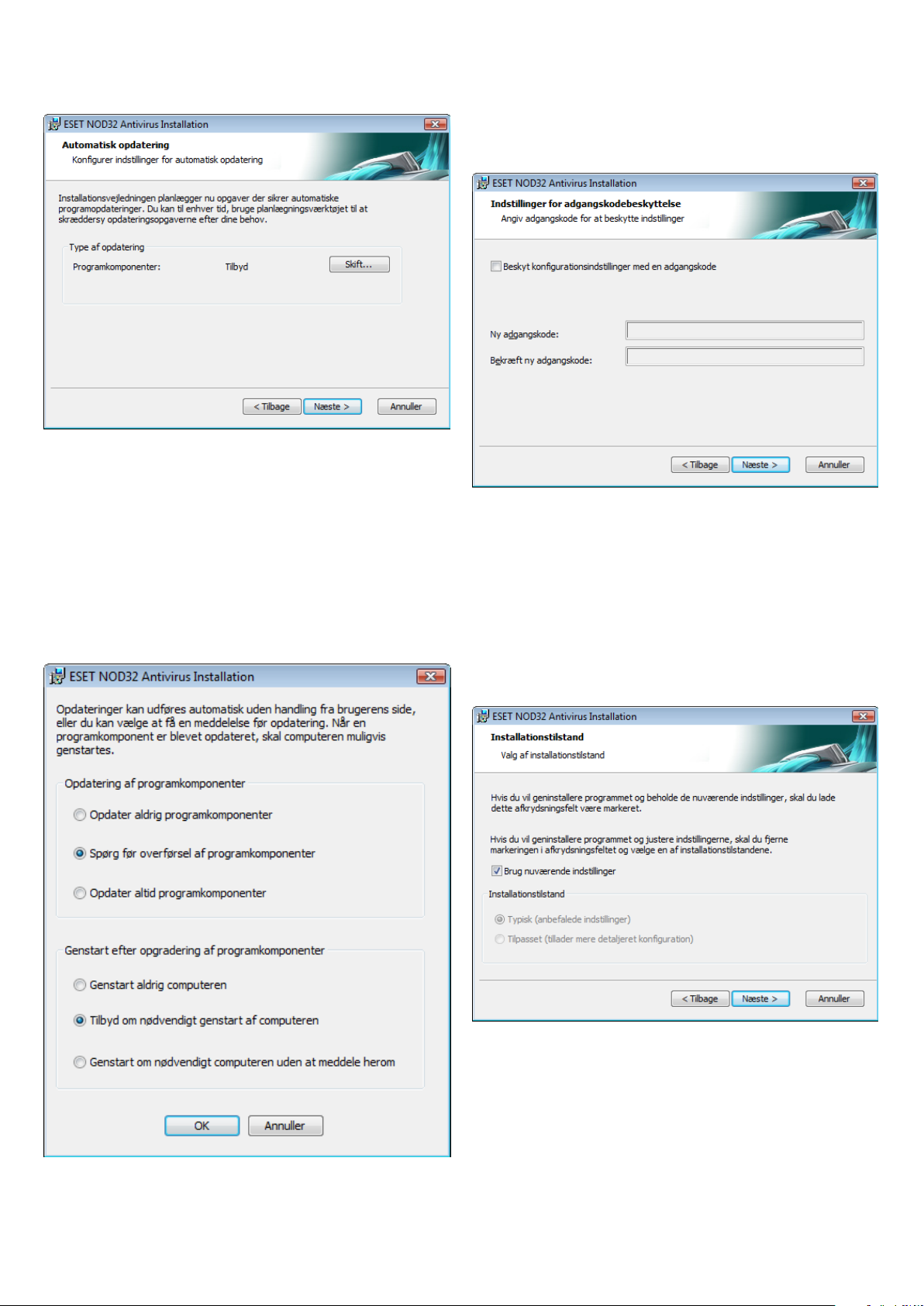
7
Klik på Næste for at gå videre til vinduet Konfigurer indstillinger
for automatisk opdatering. I dette trin kan du angive, hvordan
de automatiske opdateringer af programkomponenten håndteres
på systemet. Klik på Skift... for at få adgang til de avancerede
indstillinger.
Hvis du ikke ønsker, at programkomponenterne skal opdateres, skal
du vælge Opdater aldrig programkomponenter. Når du aktiverer
indstillingen Spørg før overførsel af programkomponenter, vises
et bekræftelsesvindue, før programkomponenterne overføres. Hvis
du vil aktivere automatisk opdatering af programkomponenter
uden forudgående forespørgsel, skal du vælge indstillingen Udfør
opgradering af programkomponenter, hvis den er tilgængelig.
Næste trin i installationen er at angive en adgangskode for at beskytte
programparametre. Vælg en adgangskode, som du vil beskytte
programmet med. Indtast adgangskoden igen for at bekræfte den.
Fremgangsmåden Konfiguration af ThreatSense.Net Early Warning
System og Registrering af potentielt uønskede programmer er de
samme som i Standardinstallationen og er ikke vist her (se side 5).
Det sidste trin viser et vindue, hvor du skal give dit samtykke til
installationen.
2.3 Brug af oprindelige indstillinger
Hvis du geninstallerer ESET NOD32 Antivirus, vises indstillingen
Brug nuværende indstillinger. Vælg denne indstilling for at overføre
opsætningsparametre fra den oprindelige installation til den nye.
Bemærk! Efter en opgradering af programkomponenterne skal
computeren normalt genstartes. Den anbefalede indstilling er:
Genstart om nødvendigt computeren uden at meddele det.
2.4 Angivelse af brugernavn og adgangskode
For at få den optimale funktionalitet er det vigtigt, at programmet
opdateres automatisk. Dette er kun muligt, hvis det korrekte
brugernavn og den korrekte adgangskode angives under
opdateringsopsætningen.
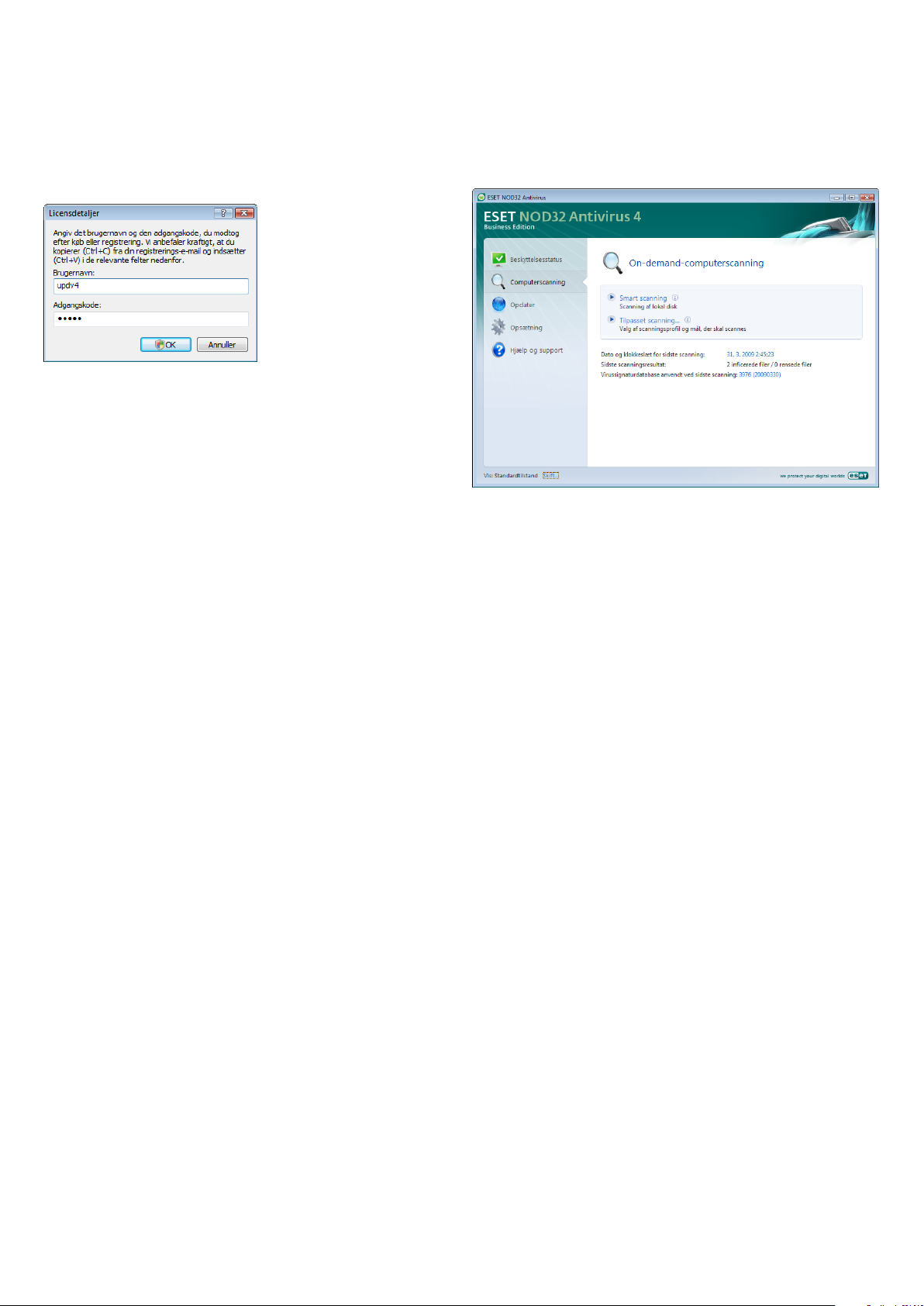
8
Hvis du ikke angav dit brugernavn og din adgangskode under
installationen, kan du gøre det nu. I programmets hovedvindue
skal du klikke på Opdatering og derefter klikke på Opsætning af
brugernavn og adgangskode. Angiv de data, du modtog sammen
med din produktlicens i vinduet Licensdetaljer.
2.5 On-demand-computerscanning
Efter installation af ESET NOD32 Antivirus skal der udføres en
computerscanning, der søger efter skadelig kode. For hurtigt at
starte en scanning skal du vælge Computerscanning i hovedmenuen
og derefter vælge Standardscanning i hovedprogramvinduet. Se
kapitlet ”Computerscanning” for at få flere oplysninger om funktionen
Computerscanning.
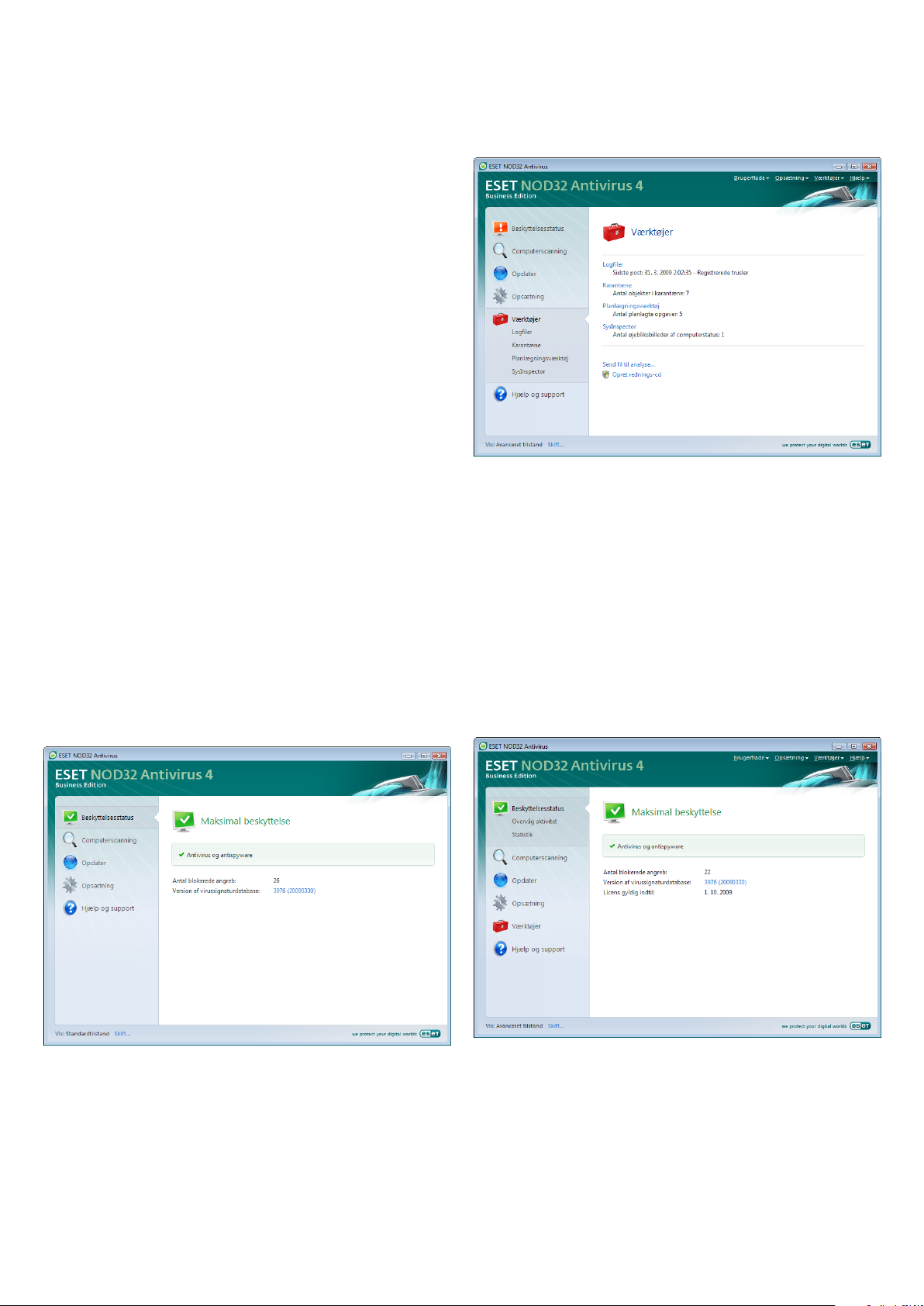
9
3. Vejledning for begyndere
I dette kapitel får du en indledende oversigt over ESET NOD32
Antivirus og programmets grundlæggende indstillinger.
3.1 Introduktion til brugerfladedesign – tilstande
Hovedvinduet i ESET NOD32 Antivirus er inddelt i to hovedafsnit.
Den venstre kolonne giver adgang til en brugervenlig
hovedmenu. Hovedprogramvinduet til højre viser især oplysninger,
der svarer til den indstilling, der er valgt i hovedmenuen.
Følgende er en beskrivelse af knapperne i hovedmenuen:
Beskyttelsesstatus – Den giver i en brugervenlig form oplysninger
om beskyttelsesstatussen for ESET NOD32 Antivirus. Hvis Avanceret
tilstand er aktiveret, vises statussen for alle beskyttelsesmoduler. Klik
på et modul for at få vist dets aktuelle status.
Computerscanning – Med denne indstilling kan du konfigurere og
starte on-demand-computerscanningen.
Opdatering – Vælg denne indstilling for at få adgang til
opdateringsmodulet, som administrerer opdateringer af
virussignaturdatabasen.
Opsætning – Vælg denne indstilling for at justere computerens
sikkerhedsniveau. Hvis Avanceret tilstand er aktiveret, vises
undermenuerne for modulet Antivirus- og antispywarebeskyttelse.
Værktøjer – Denne indstilling er kun tilgængelig i Avanceret tilstand.
Giver adgang til Logfiler, Karantæne og Planlægningsværktøj.
Hjælp og support – Vælg denne indstilling for at åbne hjælpefiler,
ESET Knowledgebase, ESET's websted og få adgang til en
supportforespørgsel til kundeservice.
Brugerfladen i ESET NOD32 Antivirus giver brugerne mulighed for at
skifte mellem tilstandene Standard og Avanceret. For at skifte mellem
tilstandene skal du klikke på linket Vis, som du finder nederst til
venstre på hovedskærmen i ESET NOD32 Antivirus. Klik på denne knap
for at vælge den ønskede visningstilstand.
Standardtilstanden giver adgang til de funktioner, der kræves til
almindelig drift. Den viser ikke avancerede indstillinger.
Når du skifter til Avanceret tilstand, tilføjes funktionen Værktøjer til
hovedmenuen. Indstillingen Værktøjer giver brugeren mulighed for
at bruge Planlægningsværktøj, Karantæne og få vist Logfiler for ESET
NOD32 Antivirus.
Bemærk! Alle andre anvisninger i denne vejledning foregår i Avanceret
tilstand.
3.1.1 Kontrol af systemets drift
For at få vist Beskyttelsesstatus skal du klikke på denne indstilling
øverst i hovedmenuen. Undermenuen Antivirus og antispyware
vises direkte under, og en statusoversigt over brugen af ESET
NOD32 Antivirus vises i hovedprogramvinduet. Klik på Antivirus og
antispyware, og hovedprogramvinduet viser status for de enkelte
beskyttelsesmoduler.
Hvis de aktiverede moduler fungerer korrekt, tildeles de et grønt
flueben. Hvis de ikke fungerer korrekt, vises et rødt udråbstegn eller
et orange meddelelsesikon samt ekstra oplysninger om modulet
i den øverste del af vinduet. Der vises også et forslag til en løsning af
problemet med modulet. Hvis du vil ændre statussen for individuelle
moduler, skal du klikke på Opsætning i hovedmenuen og klikke på
det ønskede modul.
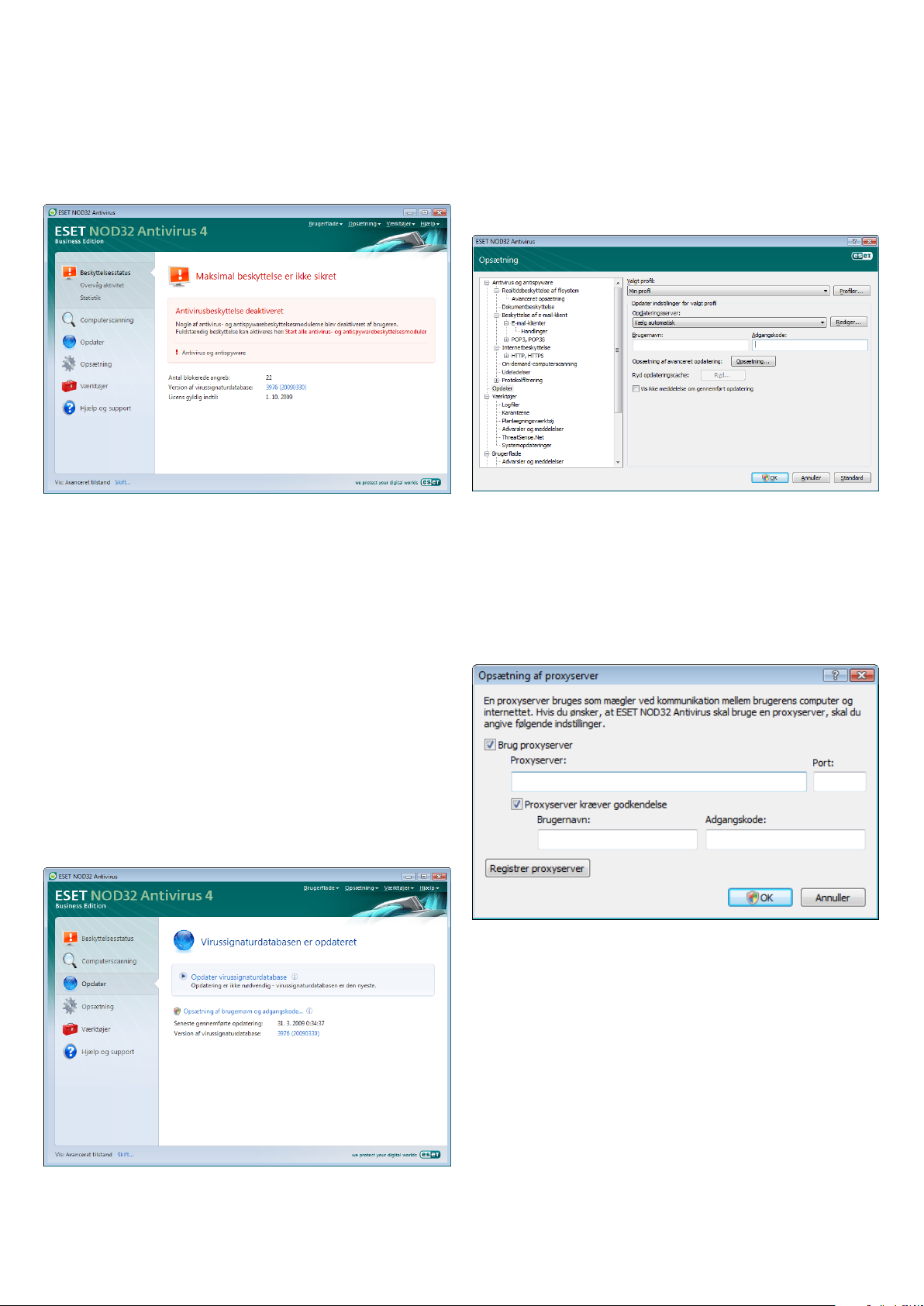
10
3.1.2 Hvad gør jeg, hvis programmet ikke fungerer korrekt?
Hvis ESET NOD32 Antivirus registrerer et problem i et af
beskyttelsesmodulerne, rapporteres det i vinduet Beskyttelsesstatus.
Der tilbydes også en mulig løsning på problemet her.
Vinduet Avanceret opsætning (tryk på F5 for at åbne) indeholder
andre detaljerede opdateringsindstillinger. Rullemenuen
Opdateringsserver: skal indstilles til Vælg automatisk. Hvis du
vil konfigurere avancerede opdateringsindstillinger som f.eks.
opdateringstilstanden, proxyserveradgang, adgang til opdateringer på
en lokal server og oprettelse af kopier af virussignaturer (ESET NOD32
Antivirus Business Edition), skal du klikke på knappen Opsætning...
Hvis det ikke er muligt at løse et problem ved hjælp af den
viste liste over kendte problemer og løsninger, skal du klikke
på Hjælp og support for at få adgang til hjælpefilerne og søge
i vidensbasen. Hvis du stadig ikke kan finde en løsning, kan du
sende en supportforespørgsel til ESET's kundeservice. Ud fra dine
tilbagemeldinger kan vores specialister hurtigt reagere på dine
spørgsmål og rådgive dig eektivt angående problemet.
3.2 Opdateringsopsætning
Opdatering af virussignaturdatabasen og opdatering af
programkomponenterne er en vigtig del af at sikre fuldstændig
beskyttelse mod skadelig kode. Vær særligt opmærksom på deres
konfiguration og funktion. Vælg Opdatering i hovedmenuen, og klik
på Opdater virussignaturdatabase i hovedprogramvinduet for straks
at kontrollere, om en nyere databaseopdatering er tilgængelig. Med
Opsætning af brugernavn og adgangskode... vises en dialogboks,
hvor du skal angive det brugernavn og den adgangskode, du fik
i forbindelse med købet.
Hvis brugernavnet og adgangskoden blev angivet under installationen
af ESET NOD32 Antivirus, bliver du ikke bedt om at angive dem her.
3.3 Opsætning af proxyserver
Hvis du bruger en proxyserver til at formidle forbindelsen til
internettet på et system, der bruger ESET NOD32 Antivirus,
skal den være angivet under Avanceret opsætning (F5). Hvis du
vil åbne konfigurationsvinduet Proxyserver, skal du klikke på
Diverse > Proxyserver i træet for Avanceret opsætning. Marker
arydsningsfeltet Brug proxyserver, og angiv IP-adressen og porten
til proxyserveren sammen med dens godkendelsesdata.
Hvis disse oplysninger ikke er tilgængelige, kan du forsøge at
registrere proxyserverindstillingerne automatisk for ESET NOD32
Antivirus ved at klikke på knappen Registrer proxyserver.
Bemærk! Proxyserverindstillingerne for de forskellige
opdateringsprofiler kan variere. Hvis det er tilfældet, skal du
konfigurere proxyserveren under opsætningen af avanceret
opdatering.
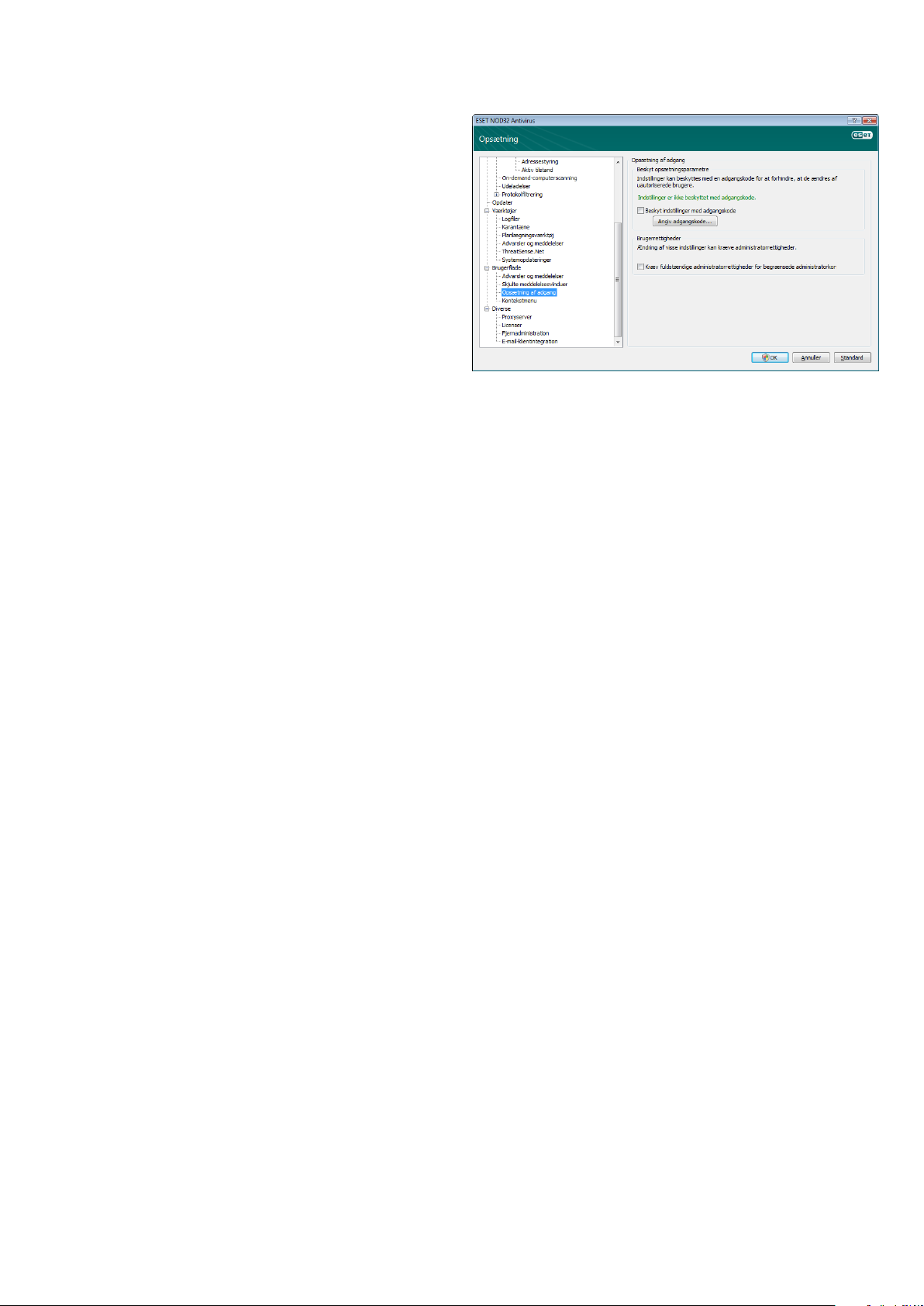
11
3.4 Beskyttelse af opsætning
Indstillingerne for ESET NOD32 Antivirus er meget vigtige i forhold til
din organisations sikkerhedspolitik. Uautoriserede modifikationer kan
muligvis true dit systems stabilitet og beskyttelse. Hvis du vil beskytte
opsætningsparametrene med en adgangskode, skal du starte fra
hovedmenuen, klikke på Opsætning > Angiv helt træ for avanceret
opsætning... > Brugerflade > Beskyttelse af indstillinger og klikke
på knappen Angiv adgangskode...
Angiv en adgangskode, bekræft den ved at indtaste den igen, og
klik på OK. Denne adgangskode er nødvendig ved alle fremtidige
modifikationer af indstillingerne for ESET NOD32 Antivirus.
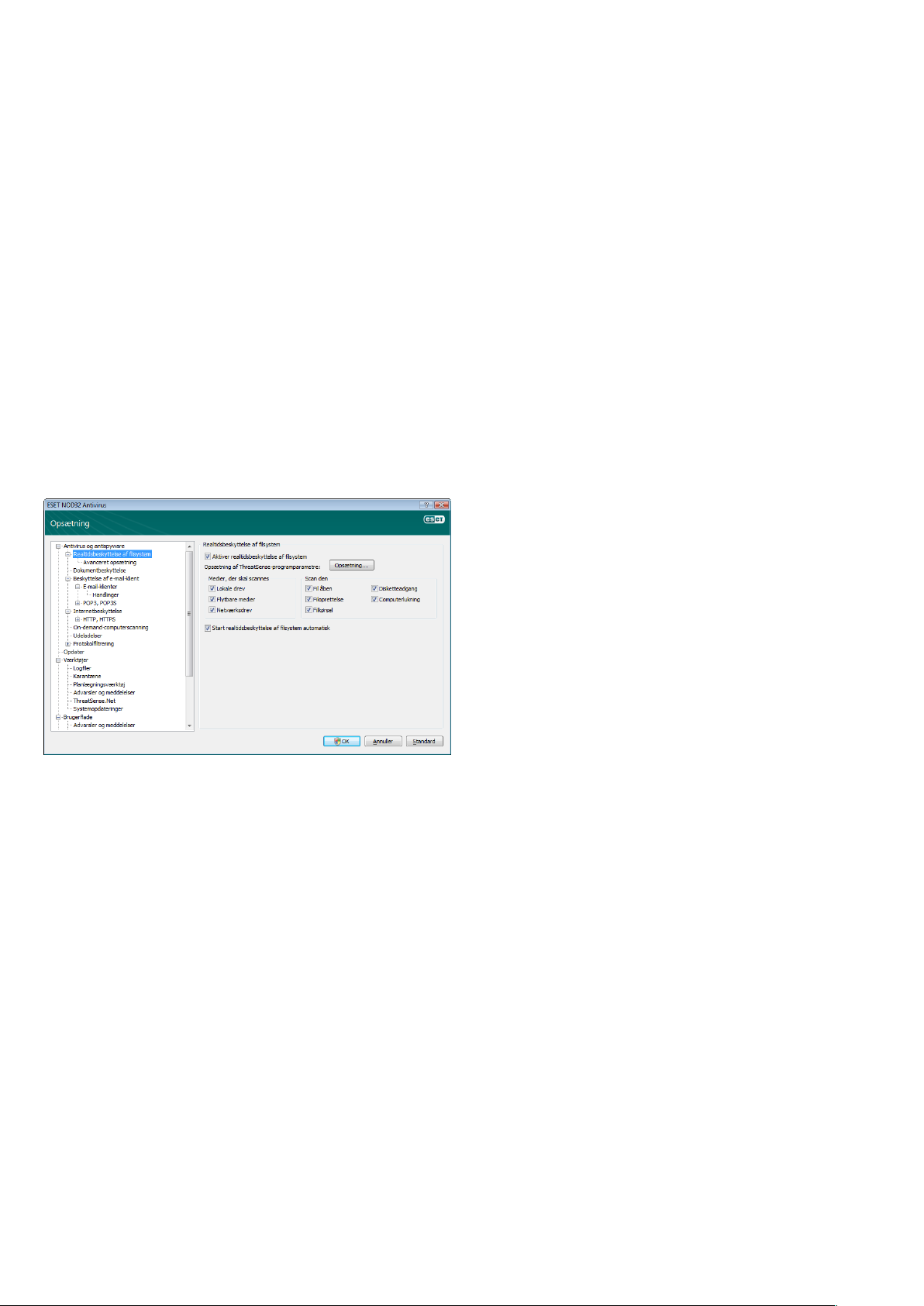
12
4. Arbejde med ESET NOD32 Antivirus
4.1 Antivirus og antispywarebeskyttelse
Antivirusbeskyttelsen beskytter mod skadelige systemangreb ved
at kontrollere filer, e-mails og internetkommunikation. Hvis der
registreres en trussel med skadelig kode, kan Antivirus-modulet
eliminere den ved først at blokere den og derefter rense, slette eller
sætte den i karantæne.
4.1.1 Realtidsbeskyttelse af filsystem
Realtidsbeskyttelsen af filsystemet kontrollerer alle
antivirusrelaterede hændelser i systemet. Alle filer scannes for
skadelig kode i det øjeblik, de åbnes, oprettes eller køres på
computeren. Realtidsbeskyttelsen af filsystem aktiveres ved opstart
af systemet.
4.1.1.1 Kontrolopsætning
Realtidsbeskyttelsen af filsystemet kontrollerer alle typer medier,
og kontrollen aktiveres af forskellige hændelser. Kontrollen benytter
ThreatSense-teknologiens registreringsmetoder (som beskrevet
i Opsætning af ThreatSense-programparametre). Kontrollens funktion
kan variere i forhold til nyoprettede filer og eksisterende filer. Ved
nyoprettede filer er det muligt at anvende et dybere kontrolniveau.
4.1.1.1.3 Yderligere ThreatSense-parametre for nyoprettede og
ændrede filer
Muligheden for infektion i nyoprettede eller ændrede filer er
forholdsvis højere end i eksisterende filer. Derfor kontrollerer
programmet disse filer med ekstra scanningsparametre. Sammen
med de almindelige signaturbaserede scanningsmetoder bruges
der avanceret heuristik, som forbedrer registreringsgraderne
væsentligt. Ud over scanning af -nyoprettede filer scannes
også -selvudpakkende filer (SFX) og runtime packers (internt
komprimerede eksekverbare filer).
Arkiver scannes som standard op til det 10. indlejringsniveau
og kontrolleres uanset deres faktiske størrelse. Fravælg
indstillingen Standardindstillinger for arkivscanning for at ændre
arkivscanningsindstillinger.
4.1.1.1.4 Avanceret opsætning
For at sætte færrest mulige fodspor i systemet ved brug af
realtidsbeskyttelse scannes filer, som allerede er blevet scannet,
ikke igen (medmindre de er blevet ændret). Filer scannes igen straks
efter hver opdatering af virussignaturdatabasen. Denne handling
konfigureres ved hjælp af indstillingen Optimeret scanning. Hvis den
deaktiveres, scannes alle filer, hver gang de åbnes.
Realtidsbeskyttelsen startes ved opstart af operativsystemet og giver
en uarudt scanning. I særlige tilfælde, f.eks. hvis der er en konflikt
med en anden -realtidsscanner, kan -realtidsbeskyttelsen arydes ved
at deaktivere indstillingen Automatisk start af realtidsbeskyttelse-
af filsystem.
4.1.1.1.1 Medier, der skal scannes
Som standard kontrolleres alle typer medier for mulige trusler.
Lokale drev – Kontrollerer alle systemets harddiske
Flytbare medier – Disketter, USB-lagringsenheder osv.
Netværksdrev – Scanner alle tilknyttede drev
Vi anbefaler, at du bevarer standardindstillingerne og kun ændrer
dem, hvis scanning af bestemte medier f.eks. gør dataoverførsler
markant langsommere.
4.1.1.1.2 Scan den (Hændelsesudløst scanning)
Som standard scannes alle filer ved åbning, udførelse eller oprettelse.
Vi anbefaler, at du bevarer standardindstillingerne, som giver
maksimal realtidsbeskyttelse af din computer.
Funktionen Disketteadgang giver kontrol af diskettens bootsektor,
når dette drev åbnes. Funktionen Computerens nedlukning
kontrollerer harddiskens bootsektorer, når computeren lukkes ned.
Selvom bootvirus er sjældne nu til dags, anbefales det at lade disse
indstillinger være aktiveret, da der stadig er mulighed for infektion ved
en bootvirus fra alternative kilder.
Avanceret heuristik anvendes som standard ikke, når filer køres. Det
kan dog i nogle tilfælde være en god idé at aktivere denne indstilling
(ved at markere indstillingen Avanceret heuristik ved filkørsel).
Bemærk, at avanceret heuristik kan gøre kørslen af nogle programmer
langsommere på grund af større systemkrav.
4.1.1.2 Rensningsniveauer
Realtidsbeskyttelsen har tre rensningsniveauer (hvis du vil åbne
indstillingen, skal du klikke på knappen Opsætning... i afsnittet
Realtidsbeskyttelse af filsystem og derefter klikke på grenen
Rensning).
Det første niveau viser en advarsel i vinduet med tilgængelige •
indstillinger for hver infiltration, der er fundet. Brugeren skal
vælge en handling for hver infiltration individuelt. Dette niveau er
designet til mere avancerede brugere, som ved, hvad de skal gøre
med hver type infiltration.
Med det midterste niveau vælges og udføres automatisk •
en foruddefineret handling (aængigt af infiltrationstypen).
Registrering og sletning af en inficeret fil signaleres af en
oplysningsmeddelelse nederst i højre hjørne af skærmen. Der
udføres imidlertid ikke en automatisk handling, hvis infiltrationen
findes i et arkiv, som også indeholder rensede filer, og den udføres
ikke på objekter, som der ikke er foruddefineret en handling for.
Det tredje niveau er det mest ”aggressive” – alle inficerede objekter •
renses. Da dette niveau eventuelt kan resultere i tab af gyldige
filer, anbefaler vi, at det kun bruges i bestemte situationer.
